Kurz:Dieses Anfänger-Tutorial zeigt die Schritte zur Installation von VLC unter Ubuntu. Außerdem erfahren Sie, wie Sie die neueste VLC-Version aus dem offiziellen PPA installieren.
VLC ist einer der besten Videoplayer für Linux, wenn nicht der beste. Es ist auch unter Windows und MacOS beliebt. VLC ist ein vielseitiges Tool, das viel mehr kann, als nur Videos abzuspielen, aber ich werde in diesem Tutorial nicht auf diese Details eingehen.
In diesem Anfänger-Tutorial zeige ich Ihnen:
- So installieren Sie VLC unter Ubuntu
- So laden Sie die neueste Version von VLC mit PPA herunter
- So aktualisieren Sie VLC unter Ubuntu
Lassen Sie uns einen nach dem anderen behandeln.
Installieren Sie VLC auf Ubuntu
Der einfachste Weg, den VLC Media Player unter Ubuntu zu installieren, besteht darin, im Software-Center danach zu suchen.
Öffnen Sie das Software-Center und suchen Sie danach:
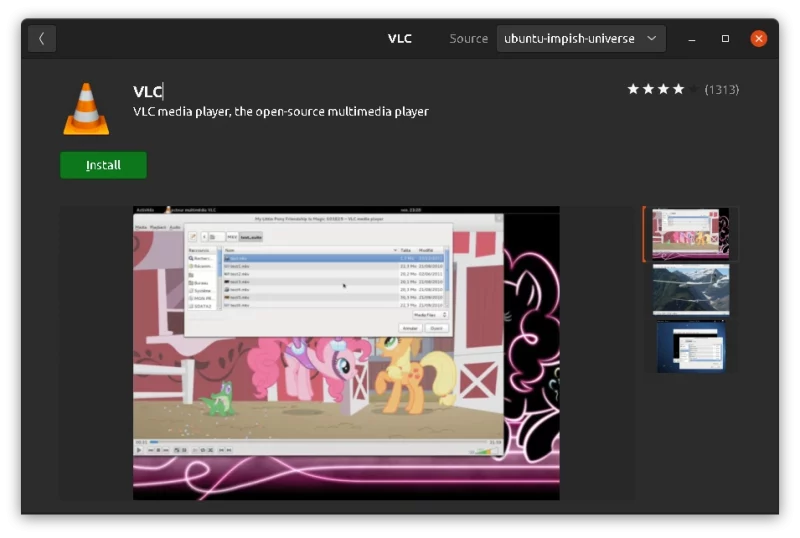
Bitte achten Sie darauf, nicht die Snap-Version von VLC zu installieren. Es startet langsam und lässt sich nicht sehr gut in das System integrieren.
Aus diesem Grund würde ich empfehlen, die Befehlszeile zu verwenden, um VLC mit dem Befehl apt zu installieren. Öffnen Sie einfach ein Terminal und verwenden Sie den folgenden Befehl:
sudo add-apt-repository universeSie werden aufgefordert, das Passwort Ihres Kontos einzugeben. Auf dem Bildschirm wird nichts angezeigt, wenn Sie das Passwort eingeben, und das ist vollkommen normal.
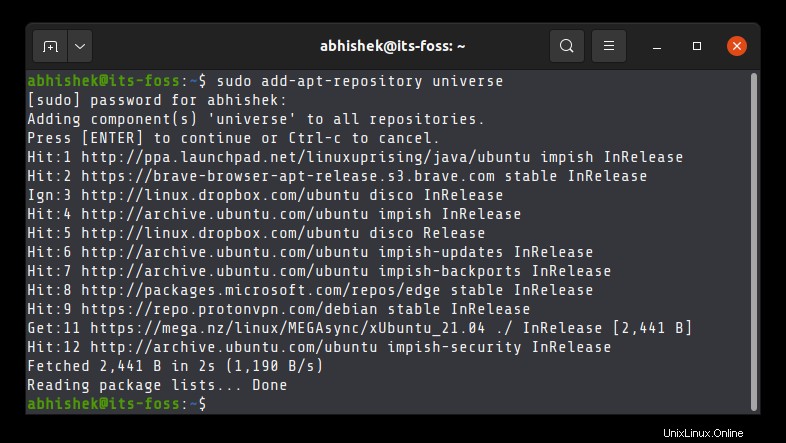
Der obige Befehl fügt Ihrem System das Universe-Repository hinzu, falls es noch nicht aktiviert ist. VLC ist in diesem Repository verfügbar.
VLC jetzt installieren:
sudo apt install vlc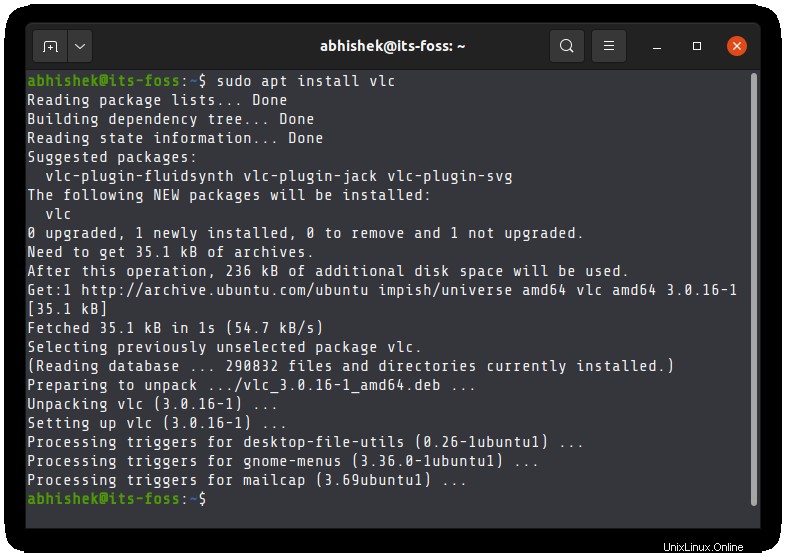
Das ist es. Sie haben VLC erfolgreich auf Ubuntu installiert.
VLC in Ubuntu aktualisieren
Da Sie den von Ubuntu bereitgestellten VLC verwenden, müssen Sie sich keine Gedanken über die Aktualisierung machen. Die Paketverwaltung ist hier sehr praktisch, da sie verschiedene System- und Softwareupdates zusammen bereitstellt.
Das heißt, wenn auf VLC ein Update aus Ubuntu-Repositories verfügbar ist, sehen Sie es in den Systemupdates.
Du weißt, wie man Ubuntu aktualisiert, nicht wahr?
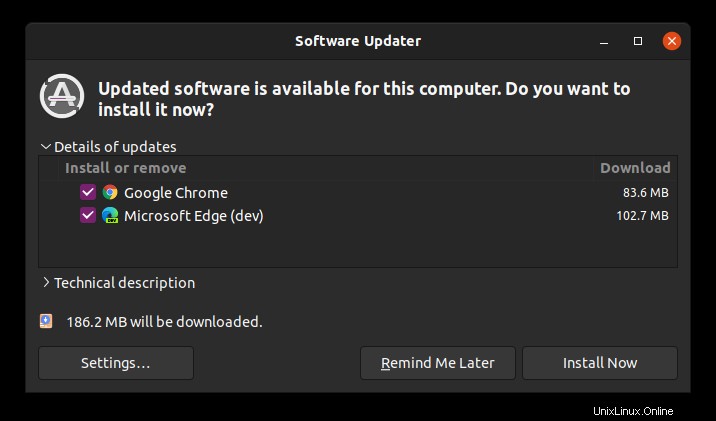
VLC von Ubuntu entfernen
VLC ist in der Tat ein vielseitiger Mediaplayer, aber Sie können sich für einige schlanke und leichte Videoplayer wie MPV oder den Evergreen SMPlayer entscheiden.
Wenn Sie sich entschieden haben, einen anderen Videoplayer zu verwenden, können Sie VLC von Ihrem System entfernen. Immerhin wird es etwas Speicherplatz freigeben.
Um Anwendungen in Ubuntu zu deinstallieren, können Sie den Befehl apt remove wie folgt verwenden:
sudo apt remove vlcVorschlag
Wenn Sie den neuesten stabilen VLC wollen, gibt es dafür kein offizielles PPA mehr. Sie könnten jedoch den Snap verwenden und den neuesten stabilen VLC erhalten :
sudo snap install vlc
Die neueste VLC-Version in Ubuntu erhalten (NICHT EMPFOHLEN)
Wenn Sie die Details des Pakets sehen, stellen Sie möglicherweise fest, dass die in den Ubuntu-Repositories verfügbare Version von VLC nicht die neueste ist.
Wenn Sie wirklich das neueste VLC wollen, ist hier der Trick, um es zu bekommen.
Das VLC-Projekt unterhält ein offizielles PPA, das die neueste Entwicklungsversion von VLC bereitstellt Media Player. Wenn Sie wirklich die täglich erstellte VLC-Version wollen, können Sie dieses PPA verwenden.
Verwenden Sie im Terminal die folgenden Befehle nacheinander :
sudo add-apt-repository ppa:videolan/master-daily
sudo apt update
sudo apt install vlcDadurch wird auch die installierte VLC-Version auf die neueste Version aktualisiert.
Zurück zur normalen VLC-Version
Wenn Sie die neueste VLC-Version nicht mehr wollen, aber immer noch die von Ubuntu bereitgestellte Version behalten möchten, verwenden Sie das magische PPA-Purge-Tool.
Installieren Sie zuerst PPA Purge:
sudo apt install ppa-purgeUnd dann können Sie es verwenden, um das VLC PPA zu löschen, wodurch die VLC-Version heruntergestuft und das VLC PPA deaktiviert wird.
sudo ppa-purge ppa:videolan/master-dailyIch hoffe, Sie konnten VLC auf diesem Weg problemlos auf Ubuntu installieren und haben auch ein paar neue Dinge gelernt. Haben Sie noch Fragen? Feuer weg :)